Adresa MAC nebo adresa Media Access Control je jedinečná adresa přiřazená síťovému rozhraní zařízení. Na smartphonu nebo tabletu Android budou mít síťové karty, jako jsou karty pro WiFi, Bluetooth atd., Přiřazeny jedinečné adresy MAC. Tyto adresy se používají k jedinečné identifikaci zařízení v síti. I když je IP adresa přidělena síťovými rozhraními, jako jsou směrovače, MAC adresy jsou pro zařízení pevné a jsou přiřazeny výrobcem, pevně zakódované do síťového hardwaru, který zařízení používá. Přestože změna adresy MAC zařízení není možná, pokud nevyměníte samotný síťový hardware, existují způsoby, jak oklamat OS, aby vysílal do sítě jinou adresu MAC..
Spoofing MAC adresa může pomoci v situacích, jako když vám váš přítel zablokoval používání WiFi sítě navzdory, můžete s největší pravděpodobností získat přístup spoofováním vaší MAC adresy. Takže pokud chcete změnit MAC adresu svého zařízení Android, můžete to udělat takto:
Najděte adresu MAC a název rozhraní Android
Než budete moci změnit MAC adresu svého zařízení Android, budete muset zjistit (a poznamenat si) výchozí MAC adresu vašeho zařízení. Budete také potřebovat znát název rozhraní vaší síťové karty WiFi. Chcete-li to provést, postupujte podle následujících pokynů:
- V zařízení Android přejděte na Nastavení -> WiFi. Zde klepnutím na ikonu ozubeného kolečka otevřeteNakonfigurujte WiFi”.
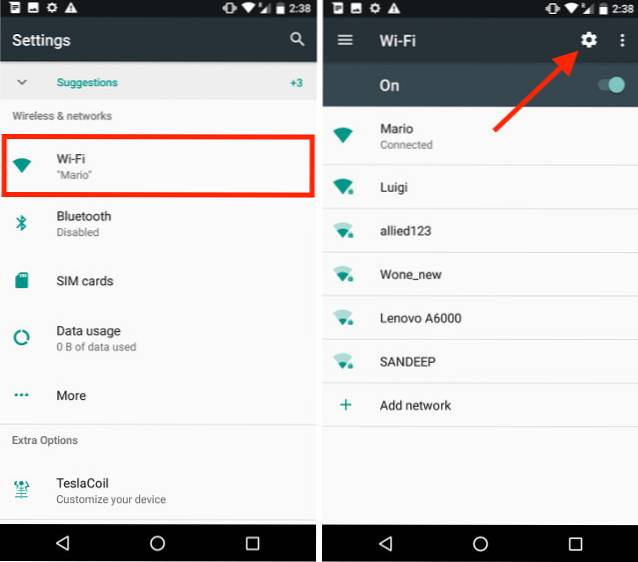
- Ve spodní části obrazovky uvidíte ikonu MAC adresa vaší WiFi síťové karty. Zapište si jej pro případ, že byste chtěli vrátit nastavení MAC zpět do původního stavu.
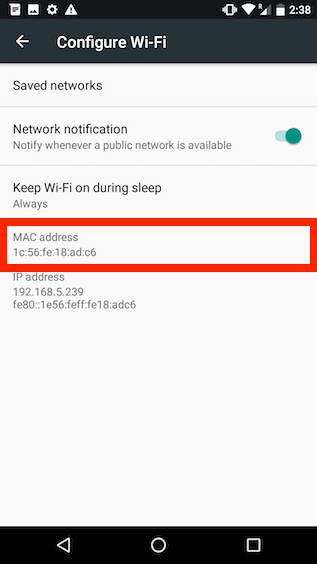
Chcete-li zjistit název rozhraní vaší WiFi sítě, musíte nainstalujte si aplikaci „Terminal Emulator pro Android“ (zdarma) z Obchodu Play. Jakmile to uděláte, postupujte podle níže uvedených kroků:
- Otevřete emulátor terminálu aplikace a zadejte následující příkaz:
ip odkaz
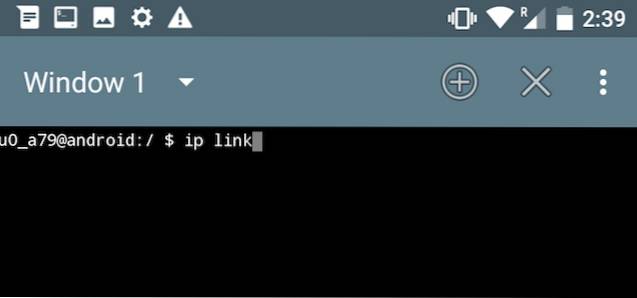
- Na vaši obrazovku se vytiskne spousta informací, jednoduše přejděte dolů a zkontrolujte hodnotu, pro kterou je „link / etherHodnota odpovídá MAC adrese vašeho WiFi. V mém případě je to „wlan0". U většiny moderních zařízení bude název rozhraní WiFi „wlan0“, ale v některých případech to může být i něco jako „eth0“.

Změňte adresu MAC pomocí emulátoru terminálu
Nyní, když jste zjistili název rozhraní vašeho zařízení, můžete pokračovat a změnit adresu MAC na novou hodnotu. Chcete-li získat náhodnou adresu MAC, kterou můžete použít, přejděte na libovolný web generátoru náhodných adres MAC. Jakmile máte novou adresu MAC, kterou chcete použít, postupujte podle následujících pokynů:
- Spusťte emulátor terminálu pro Android a zadejte následující příkaz:
su
Získáte tak přístup superuživatele na svém zařízení Android. K tomu budete potřebovat rootované zařízení.
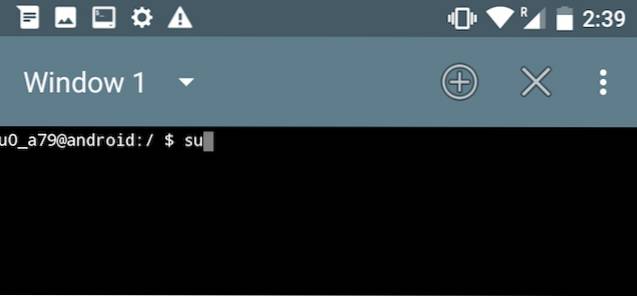
- Dále zadejte:
ifconfig [interface_name] hw ether [new_mac_address]
Stiskněte klávesu Enter a vaše adresa MAC se změní.
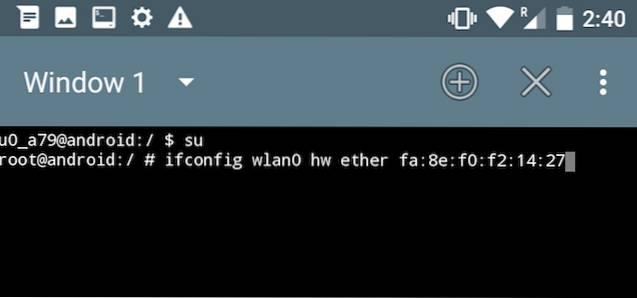
- Změnu své MAC adresy můžete potvrdit spuštěním následujícího příkazu:
iplink show [název_rozhraní]
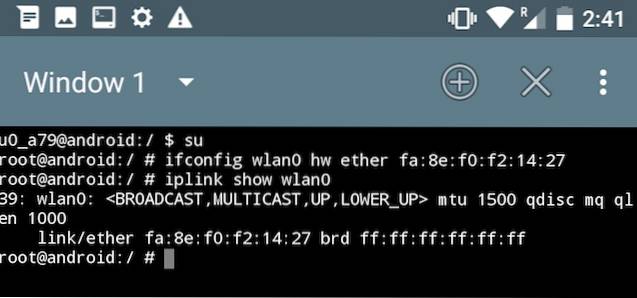
Poznámka: Zkoušel jsem různé aplikace měnící adresu MAC pro nekorenovaná zařízení, ale buď požádali o rootový přístup (divný), nebo podporovali pouze zařízení využívající procesory MediaTek.
VIZ TÉŽ: Jak změnit MAC adresu na PC s Windows 10
Spoof MAC adresa v Androidu snadno
Nyní, když jste úspěšně změnili adresu MAC svého zařízení Android, se můžete snadno připojit k jakýmkoli sítím, které vás mohly na vaši adresu MAC uvést na černou listinu. Jelikož nejběžnější způsob zakázání zařízení ze sítí k tomu používá adresy MAC, změna adresy MAC by vám obvykle měla umožnit připojení k většině sítí. Pokud však síť používá „bílou listinu“ založenou na MAC adrese, aby se k síti mohly připojit pouze zařízení se specifickými MAC adresami, pak tato metoda nebude fungovat ... tj. Pokud nezměníte svou MAC adresu na MAC adresu zařízení, které je povoleno v síti a není k ní aktuálně připojeno; šance, které jsou dost malé.
Takže, změnili jste někdy MAC adresu svého zařízení Android? Jak jsi to udělal? Pokud víte o jakékoli jiné metodě, jak změnit MAC adresu na zařízení Android, dejte nám o tom vědět v sekci komentáře níže.
 Gadgetshowto
Gadgetshowto



